如何在 IntelliJ IDEA 中執行 TestNG?
TestNG 允許從 IntelliJ IDE 和命令列執行測試套件。
通常,IntelliJ IDE 方便用於開發目的執行 testng.xml,而命令列 (cmd) 用於實際執行。
從 IntelliJ IDE 執行測試套件需要一些先決條件。
應建立 testng.xml 檔案以定義要執行的測試套件和測試類。
所有依賴的 jar 包應配置為外部庫。這包括 testing.jar、jcommander.jar 和測試用例中使用的任何其他 jar 包。這通常在第一次設定專案時完成。
在專案級別設定 JDK,可以在外部庫中驗證。
以下螢幕截圖顯示了檢查先決條件的位置
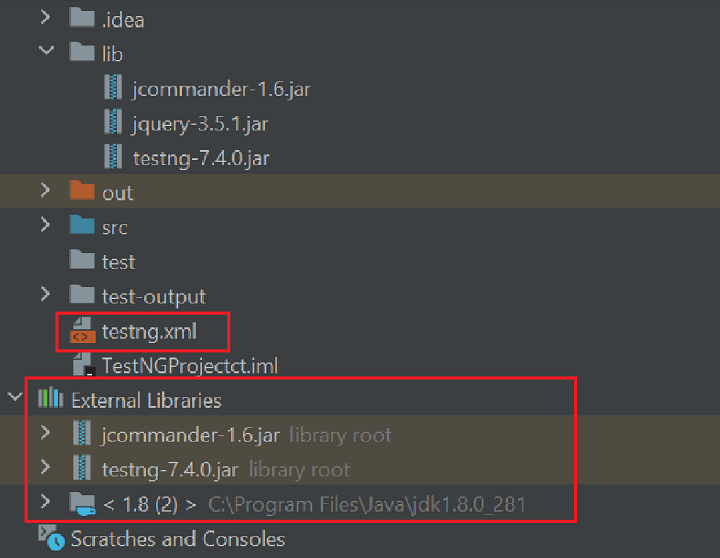
解決此問題的方法/演算法
步驟 1:確認所有先決條件都可用。
步驟 2:轉到 IDE 的右上角,單擊“新增配置”,如下面的螢幕截圖所示
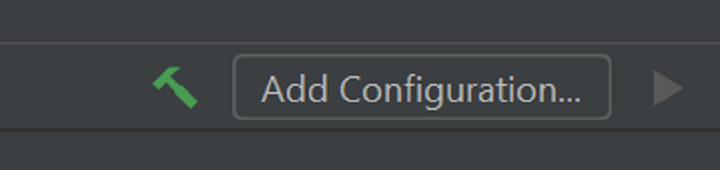
步驟 3:將開啟“執行/除錯配置”彈出視窗。
步驟 4:單擊左上角的 + 圖示,如下所示
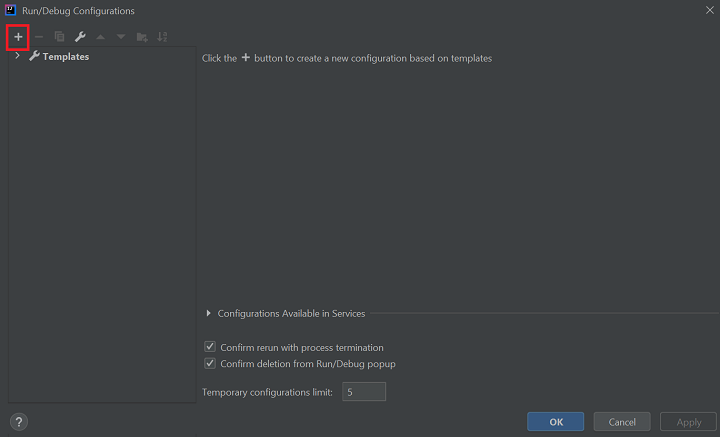
步驟 5:從可用選項中選擇 TestNG,如下面的螢幕截圖所示。

步驟 6:現在,應在相應的位置提供以下資訊,如下所述
名稱:提供使用者定義的名稱來標識配置。例如:testng-xml
配置 -> 測試型別:選擇套件。但是,它也支援類、方法、組、模式。
套件:提供建立 testng.xml 檔案的路徑。使用者也可以透過單擊右角的資料夾符號來瀏覽。
選擇三個選項中的“整個專案”單選按鈕。
輸出目錄:使用者可以提供結果應建立的路徑。如果為空,結果檔案將建立在 專案 -> test-output
JDK 設定:VM 選項和工作目錄將預設填充。確保選擇正確的 JRE 來執行 testng.xml。

步驟 7:如果未提供輸出目錄,請轉到“偵聽器”並選中“使用預設報告器”複選框,如下面的螢幕截圖所示

步驟 8:現在單擊右下角的“應用”,然後單擊“確定”,如下面的螢幕截圖所示
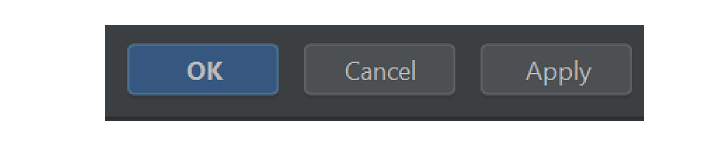
步驟 9:現在使用者可以看到配置的名稱為 testng-xml,而不是“新增配置”。
步驟 10:要執行 testng-xml,請單擊配置旁邊的 > 右箭頭符號或按 Shift+F10,單擊右箭頭符號旁邊的另一個符號進行除錯或按 Shift+F9,如下面的螢幕截圖所示。



 資料結構
資料結構 網路
網路 關係資料庫管理系統 (RDBMS)
關係資料庫管理系統 (RDBMS) 作業系統
作業系統 Java
Java iOS
iOS HTML
HTML CSS
CSS Android
Android Python
Python C 程式設計
C 程式設計 C++
C++ C#
C# MongoDB
MongoDB MySQL
MySQL Javascript
Javascript PHP
PHP